- Partie 1. Comment sauvegarder et restaurer le calendrier sur un téléphone Android via un compte Google
- Partie 2. Comment sauvegarder et restaurer des données sur un téléphone Android avec FoneLab Android Data Backup & Restore
- Partie 3. FAQ sur la sauvegarde et la restauration de données sur un téléphone Android
Sauvegardez et restaurez facilement les données Android sur votre ordinateur.
Meilleures méthodes pour sauvegarder et restaurer le calendrier sur un téléphone Android
 Mis à jour par Boey Wong / 11 oct. 2022 11:30
Mis à jour par Boey Wong / 11 oct. 2022 11:30Réfléchissez-vous à la façon de transférer le calendrier d'Android vers Android ? Au fil des ans, nous avons stocké des dates importantes, des rappels et des notes sur nos téléphones Android. Vous avez probablement enregistré des plans, des anniversaires et des anniversaires au fil du temps, donc même si vous changez de téléphone, vous voulez les emporter avec vous. Plus encore, vous souhaitez enregistrer une sauvegarde pour éviter de les perdre pendant des périodes malheureuses.
Lorsque votre téléphone rencontre des problèmes, comme être bloqué sur un certain écran, il redémarre sans cesse, il est cassé ou plus, il est possible que vous deviez le réinitialiser. Considérant qu'une réinitialisation d'usine résout plusieurs problèmes de téléphone Android. Cependant, cela entraîne l'effacement de vos données, y compris votre calendrier. Par conséquent, le moyen efficace d'éviter que cela ne se produise est de sauvegarder le calendrier dès maintenant.
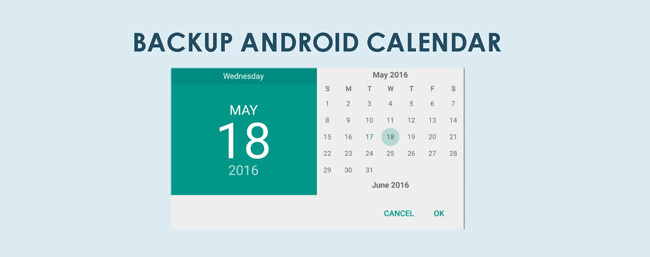
Heureusement, nous avons trouvé les meilleurs outils et méthodes pour sauvegarder et restaurer votre calendrier Android. De plus, nous avons également fourni les étapes pour vous guider dans le processus de sauvegarde. Veuillez lire les parties ci-dessous pour éviter de perdre les données de votre calendrier.

Liste de guide
- Partie 1. Comment sauvegarder et restaurer le calendrier sur un téléphone Android via un compte Google
- Partie 2. Comment sauvegarder et restaurer des données sur un téléphone Android avec FoneLab Android Data Backup & Restore
- Partie 3. FAQ sur la sauvegarde et la restauration de données sur un téléphone Android
Sauvegardez et restaurez facilement les données Android sur votre ordinateur.
- Sauvegardez et restaurez facilement les données Android sur votre ordinateur.
- Prévisualisez les données en détail avant de restaurer les données à partir de sauvegardes.
- Sauvegarder et restaurer les données du téléphone Android et de la carte SD de manière sélective.
Partie 1. Comment sauvegarder et restaurer le calendrier sur un téléphone Android via un compte Google
Vous pouvez sauvegarder votre calendrier et le restaurer à l'aide de votre compte Google. La synchronisation de votre téléphone Android avec votre compte sauvegardera automatiquement le calendrier, les fichiers multimédias, les documents, etc. Cependant, cette méthode ne synchronisera que vos données. Si vous supprimez accidentellement un élément de votre calendrier alors qu'Internet est activé, il sera également supprimé du compte Google.
Suivez les instructions ci-dessous pour sauvegarder et restaurer Google Agenda via un compte Google :
Étape 1Lancez les paramètres sur votre téléphone Android. Localisez le Réinitialisation de sauvegarde option, puis appuyez dessus.
Étape 2Activez la Sauvegarder mes données onglet sur les options de sauvegarde. En dessous, appuyez sur le Compte de sauvegarde pour vous connecter à votre compte Google.
Étape 3Après avoir configuré votre compte de sauvegarde, basculez le Calendrier possibilité de le sauvegarder automatiquement.
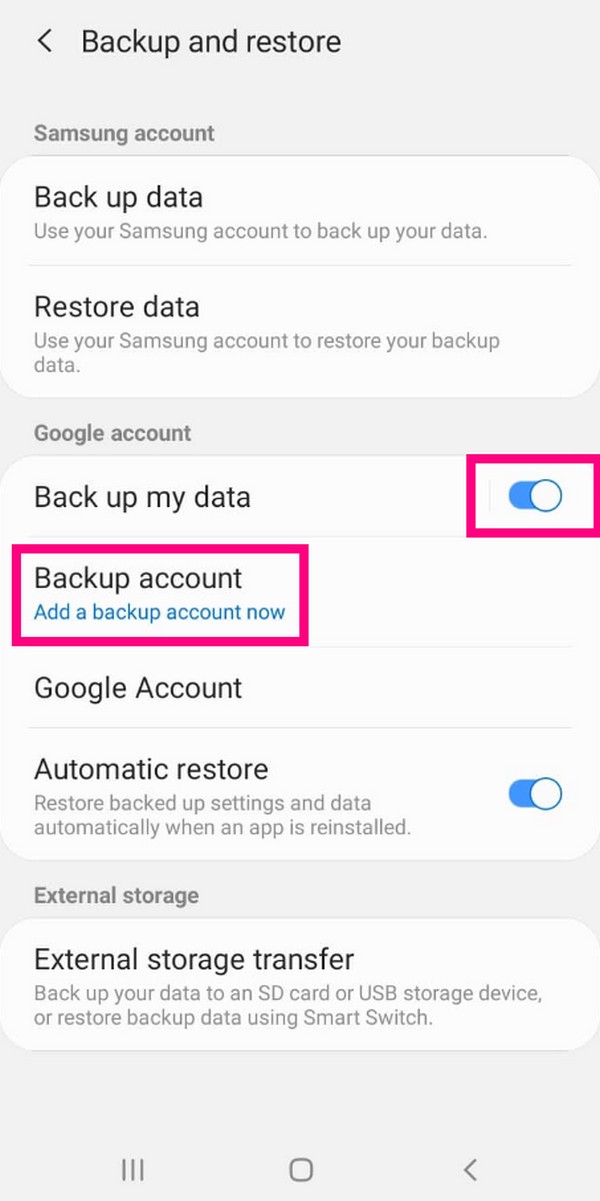
Une fois que vous avez terminé avec les instructions ci-dessus, vos données de calendrier seront synchronisées avec votre compte Google. Ainsi, même si vous perdez votre téléphone, le cassez ou rencontrez un problème système, votre calendrier sera en sécurité tant que vous aurez votre compte Google. Vous pouvez les restaurer sur un appareil nouvellement acheté ou réinitialisé à tout moment en vous connectant à votre compte.
Partie 2. Comment sauvegarder et restaurer des données sur un téléphone Android avec FoneLab Android Data Backup & Restore
Essayez d'utiliser le FoneLab Sauvegarde et restauration de données Android logiciel pour une procédure de sauvegarde et de restauration plus sécurisée. Ce programme peut enregistrer une copie de vos données de calendrier sur votre ordinateur en quelques étapes simples. Outre le calendrier, il peut également sauvegarder les messages, contacts, journaux d'appels, photos et bien d'autres données de votre téléphone Android. Il est disponible sur Mac et Windows. De plus, les processus de sauvegarde et de restauration sont faciles à utiliser grâce à l'interface conviviale du logiciel.
Sauvegardez et restaurez facilement les données Android sur votre ordinateur.
- Sauvegardez et restaurez facilement les données Android sur votre ordinateur.
- Prévisualisez les données en détail avant de restaurer les données à partir de sauvegardes.
- Sauvegarder et restaurer les données du téléphone Android et de la carte SD de manière sélective.
Suivez les étapes ci-dessous pour sauvegarder votre calendrier via FoneLab Android Data Backup & Restore :
Étape 1Téléchargez le logiciel FoneLab Android Data Backup & Restore sur son site officiel. Lorsque vous cliquez sur le fichier après le téléchargement, l'ordinateur vous demande si vous autorisez le logiciel à apporter des modifications à votre appareil. Laissez-le démarrer l'installation. Attendez la fin du processus, puis lancez l'exécution du programme sur votre ordinateur.
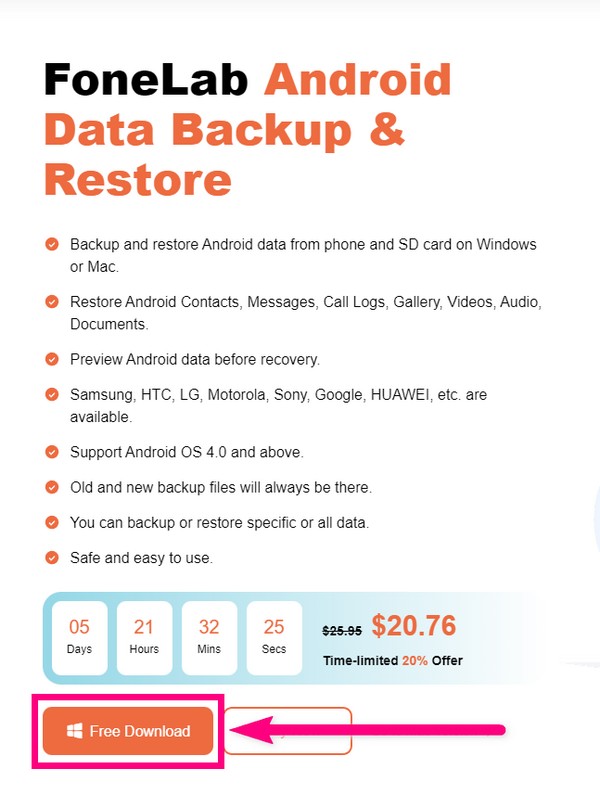
Étape 2L'interface principale de FoneLab Android Data Backup & Restore vous accueillera avec ses fonctionnalités incroyables. La récupération de données Android, qui récupère les fichiers en toute sécurité. L'extraction de données Android cassée, qui répare et extrait les données d'un téléphone défectueux, et le Sauvegarde et restauration de données Android, c'est ce dont vous avez besoin dans ce cas.
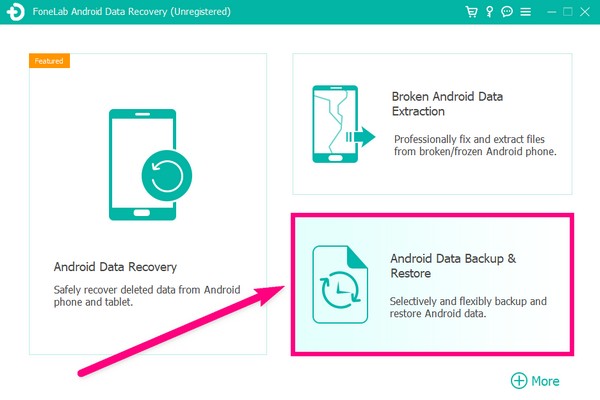
Étape 3Parmi les quatre fonctionnalités de l'interface suivante, sélectionnez Sauvegarde des données du périphérique caractéristique. Il vous permettra de choisir ce que vous souhaitez sauvegarder de manière sélective.
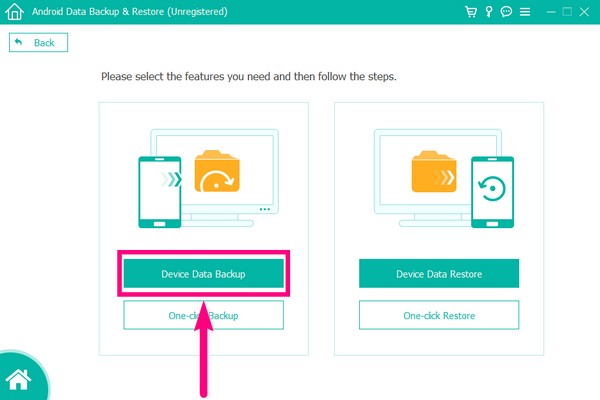
Étape 4Connectez votre téléphone Android avec un câble USB à l'ordinateur. Des instructions seront nécessaires pour activer le débogage USB. Suivez-les attentivement pour connecter vos appareils avec succès. Si vous rencontrez des difficultés pour vous connecter, accédez à l'option Obtenir plus d'aide. Le programme vous fournira plus d'instructions pour vous aider à accéder aux données de votre appareil.
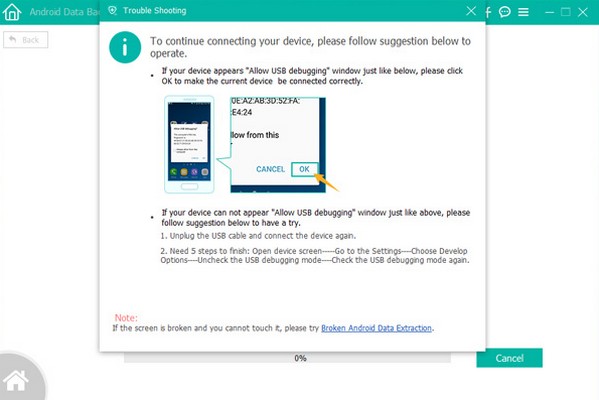
Étape 5Une fois que le programme a terminé l'analyse de l'appareil, les types de fichiers pris en charge s'affichent. De là, sélectionnez le Calendrier option, puis cliquez sur Démarrer. Enfin, choisissez votre dossier de sauvegarde et cliquez sur OK. Après cela, le programme commencera à stocker vos données de calendrier sur l'ordinateur. Ne vous déconnectez pas pour éviter d'interrompre le processus.
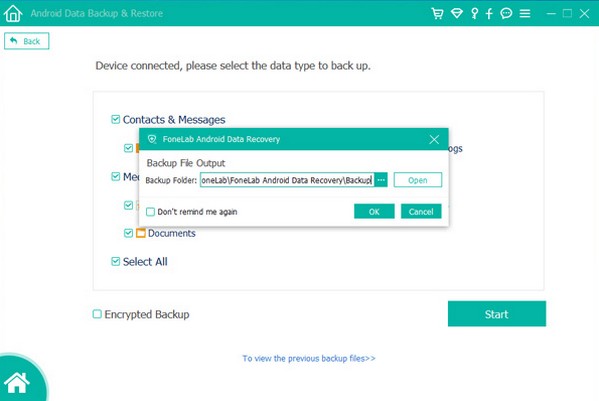
Suivez les étapes ci-dessous pour restaurer le calendrier Google via FoneLab Android Data Backup & Restore :
Étape 1Puisque vous avez déjà installé l'outil, retournez à la FoneLab Android Data Backup & Restore interface principale pour démarrer le processus de restauration. Clique le Sauvegarde et restauration de données Android à nouveau, et cette fois, sélectionnez Restauration des données du périphérique.
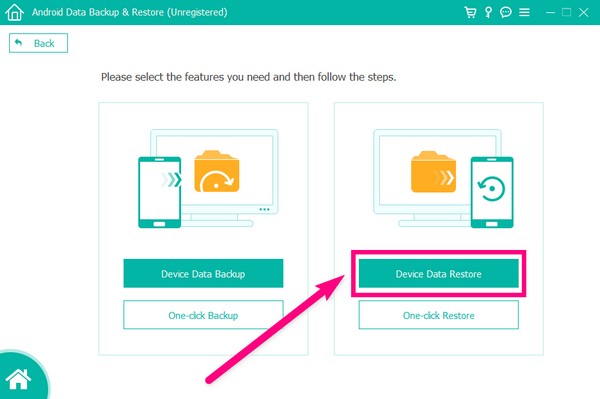
Étape 2Vous verrez un tableau de vos données de sauvegarde sur la page suivante. De là, sélectionnez le fichier de sauvegarde que vous souhaitez restaurer, qui est, dans ce cas, le Calendrier. Ensuite, cliquez sur le Accueil bouton sous le tableau. Vous pouvez également cliquer sur l'onglet Sélectionner en bas à droite si le fichier de sauvegarde que vous souhaitez ne figure pas dans la liste.
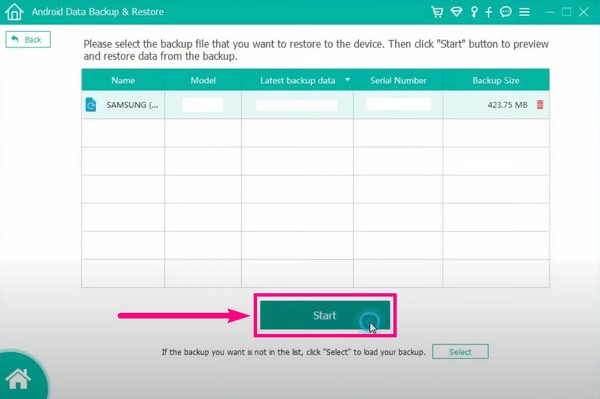
Étape 3Le programme chargera vos fichiers de sauvegarde. Choisissez le type de fichier dans la colonne de gauche de l'interface FoneLab Android Data Backup & Restore. Les fichiers de ce type particulier apparaîtront. Sélectionnez tout ce que vous voulez restaurer, et une fois que vous êtes satisfait, cliquez sur le Restaurer bouton en bas à droite pour récupérer vos données de calendrier.
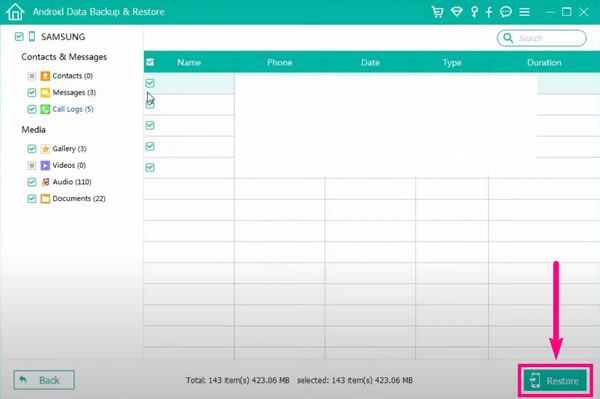
Sauvegardez et restaurez facilement les données Android sur votre ordinateur.
- Sauvegardez et restaurez facilement les données Android sur votre ordinateur.
- Prévisualisez les données en détail avant de restaurer les données à partir de sauvegardes.
- Sauvegarder et restaurer les données du téléphone Android et de la carte SD de manière sélective.
Partie 3. FAQ sur la sauvegarde et la restauration de données sur un téléphone Android
1. Les notes et les rappels seront-ils inclus lorsque je sauvegarderai et restaurerai mon calendrier ?
Oui. Les notes, rappels, événements et plus seront inclus. Certains outils ou méthodes n'incluent pas tout, mais vous n'avez besoin que du bon outil pour sauvegardez-les tous. Comme le FoneLab Sauvegarde et restauration de données Android Logiciel. Il sauvegarde et restaure tout ce qu'il dit qu'il peut.
2. Puis-je restaurer mon calendrier même sans sauvegarde ?
Oui, vous pouvez. Cependant, il est préférable de sauvegarder au préalable pour être beaucoup plus sûr. Mais si vous ne l'avez pas fait, il vous suffit d'installer un outil de récupération professionnel pour vous assurer que vos données seront récupérées en toute sécurité. Maintenant, supposons que vous ayez déjà installé l'outil mentionné ci-dessus. Dans ce cas, vous n'avez plus besoin de trouver d'autres logiciels car FoneLab Sauvegarde et restauration de données Android a un Récupération de données Android fonctionnalité qui peut récupérer vos données supprimées.
3. La sauvegarde et la restauration des données FoneLab Android sont-elles sécurisées ?
Oui, c'est absolument le cas. Ce logiciel peut détendre votre esprit car il sauvegarde vos données en toute sécurité. Il comporte également des étapes simples, il est donc très facile à utiliser et à comprendre. Tu peux restaurer vos données à tout moment sans se soucier d'une éventuelle perte.
Si vous recherchez plus de solutions, d'outils et de méthodes pour vous aider à gérer votre appareil, visitez le site Web de FoneLab et profitez des offres incroyables.
Sauvegardez et restaurez facilement les données Android sur votre ordinateur.
- Sauvegardez et restaurez facilement les données Android sur votre ordinateur.
- Prévisualisez les données en détail avant de restaurer les données à partir de sauvegardes.
- Sauvegarder et restaurer les données du téléphone Android et de la carte SD de manière sélective.
